Le traduzioni sono generate tramite traduzione automatica. In caso di conflitto tra il contenuto di una traduzione e la versione originale in Inglese, quest'ultima prevarrà.
Creazione di una dashboard personalizzata con Performance Insights
Nella nuova visualizzazione di monitoraggio, è possibile creare un pannello di controllo personalizzato con le metriche necessarie per soddisfare gli specifici requisiti di analisi.
Puoi creare una dashboard personalizzata selezionando Performance Insights e CloudWatch metriche per la tua istanza DB. Puoi utilizzare questa dashboard personalizzata per altre istanze DB dello stesso tipo di motore di database nel tuo AWS account.
Nota
Il pannello di controllo personalizzato supporta fino a 50 metriche.
Usare il menu delle impostazioni del widget per modificare o eliminare il pannello di controllo e spostare o ridimensionare la finestra del widget.
Per creare una dashboard personalizzata con Performance Insights nel riquadro di navigazione
Accedi a AWS Management Console e apri la RDS console Amazon all'indirizzo https://console.aws.amazon.com/rds/
. -
Nel pannello di navigazione scegli Performance Insights.
-
Scegli un'istanza database.
-
Scorrere verso il basso fino alla scheda Metriche nella finestra.
-
Selezionare il pannello di controllo personalizzato nell'elenco a discesa. Nell'esempio seguente viene illustrata la creazione del pannello di controllo personalizzato.
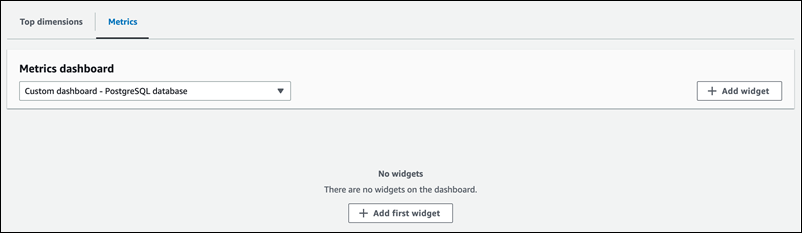
-
Scegli Aggiungi widget per aprire la finestra Aggiungi widget. Puoi aprire e visualizzare i parametri del sistema operativo (OS), i parametri del database e i parametri disponibili nella CloudWatch finestra.
L'esempio seguente mostra la finestra Aggiungi widget con le metriche.
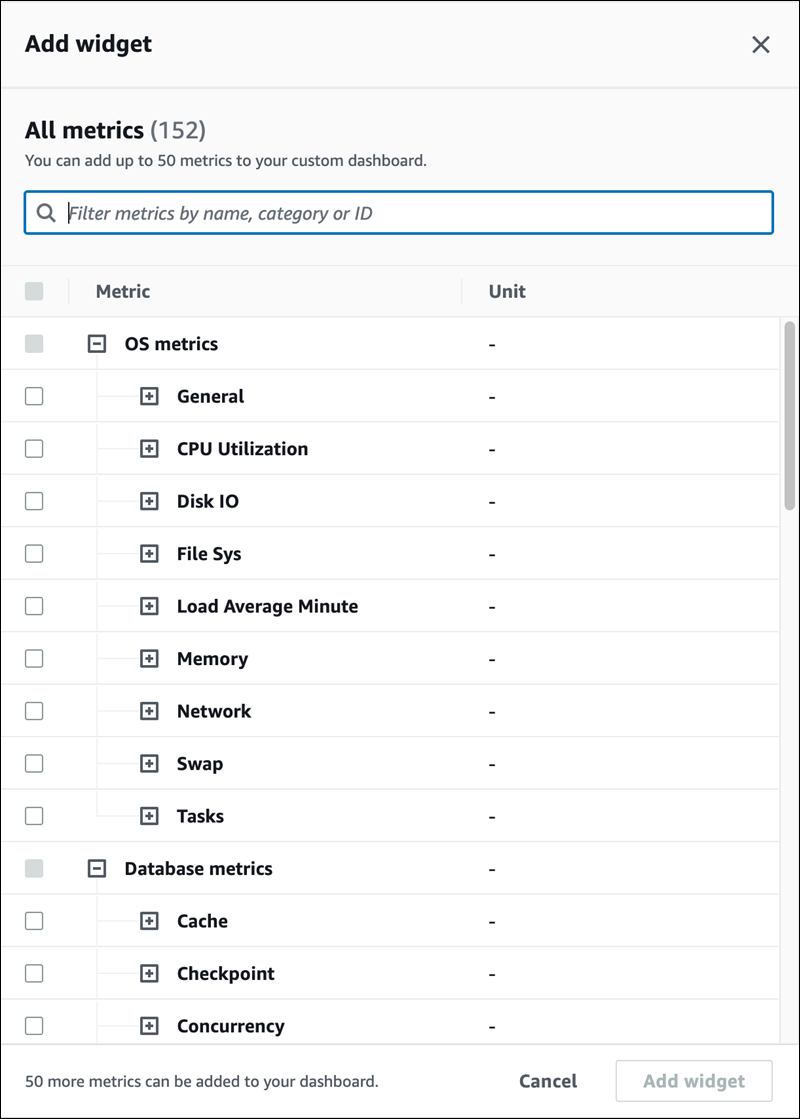
-
Selezionare le metriche da visualizzare nel pannello di controllo e scegliere Aggiungi widget. È possibile utilizzare il campo di ricerca per cercare una metrica specifica.
Le metriche selezionate vengono visualizzate nel pannello di controllo.
-
(Facoltativo) Per modificare o eliminare il pannello di controllo, scegliere l'icona delle impostazioni in alto a destra del widget, quindi selezionare una delle seguenti azioni nel menu.
Modifica: consente di modificare l'elenco delle metriche nella finestra. Scegliere Aggiorna widget dopo aver selezionato le metriche da visualizzare nel pannello di controllo.
-
Elimina: consente di eliminare il widget. Nella finestra di conferma scegliere Elimina.